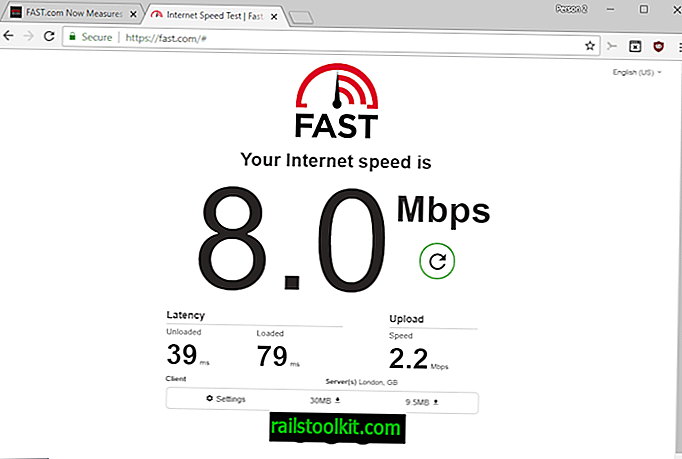При установке Google Chrome автоматически устанавливается язык и файл словаря по умолчанию. Chrome устанавливает язык в качестве основного языка браузера, что означает, что он не будет предлагать перевод веб-страниц, опубликованных на нем, и автоматически отображать исправления орфографии, когда вы пишете в браузере.
Вы можете добавить дополнительные языки и словари в браузер. Это может быть полезно, если вы хотите функциональность проверки орфографии для дополнительных языков. Так, если вы пишете, например, на немецком и английском языках, вы можете добавить словарь немецкого языка в Chrome, чтобы тексты на немецком языке также проверялись на орфографию.
Чтобы добавить новый язык и словарь в Chrome, выполните следующие действия:
- Загрузите chrome: // settings / languages непосредственно в веб-браузер, вставив его в адресную строку и нажав Enter.
- Или нажмите кнопку «Гамбургер», расположенную в правом верхнем углу, выберите «Настройки», затем «Показать дополнительные настройки», а также настройки языка и ввода.
Меню языков отображает все установленные языки. Вы можете установить поддержку проверки орфографии только для языков, которые установлены в браузере, поэтому сначала нажмите «Добавить» на экране, чтобы добавить другой язык в Chrome.

Вы можете быстро пройти через меню, введя первые несколько букв языка, который вы хотите добавить, как только здесь отобразится полное меню выбора, например, Chi для китайского языка.
Для каждого языка, который вы устанавливаете таким образом, вы получаете следующие опции:
- Отображать Google Chrome на этом языке - это делает выбранный язык основным языком Chrome. Обратите внимание, что для вступления изменений в силу требуется перезагрузка браузера. Меню отображаются на этом языке при перезапуске. Вы всегда можете вернуться к предыдущему языку, хотя.
- Используйте этот язык для проверки правописания. Вы можете выбрать только один язык для проверки правописания. Это основной язык проверки правописания, который Chrome будет использовать по умолчанию.
- Предлагать перевод страниц на этот язык - Chrome не будет предлагать перевод страниц на языки, которые вы установили по умолчанию. Если вы хотите эту функцию, вам необходимо установить флажок, чтобы опция перевода отображалась для выбранного языка.
Как выбрать другой словарь для проверки орфографии
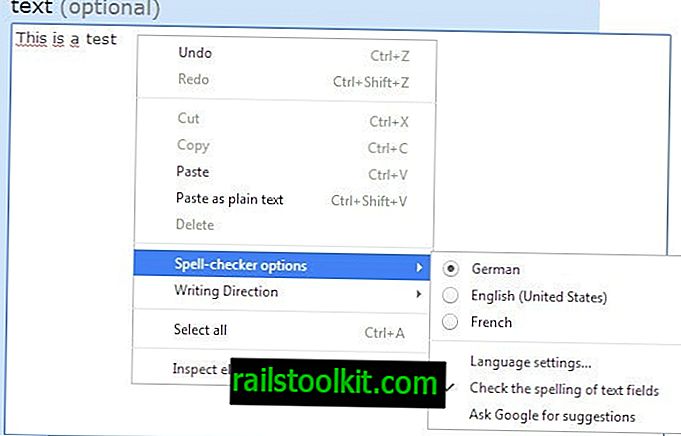
Чтобы переключиться на другой словарь, щелкните правой кнопкой мыши форму на веб-сайте, на котором вы находитесь, и выберите другой язык в разделе Параметры проверки орфографии.
Здесь вы найдете список всех установленных языков и можете легко переключиться на другой. Обратите внимание, что при этом язык проверки правописания постоянно переключается на выбранный язык. Другими словами, это имеет тот же эффект, что и выбор языка проверки орфографии в настройках языка.